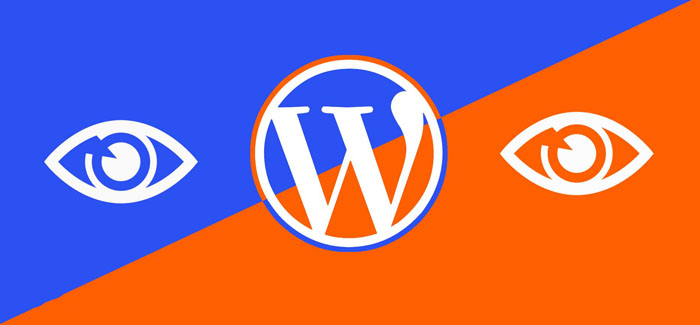
نمایش تعداد بازدید مطالب وردپرس یکی از مواردی است که همه مدیران وب سایت به آن نیاز دارند. تعداد بازدید مطالب در وردپرس باعث می شود حتی کاربر هم به وب سایت جذب شود. با ما همراه باشید.

نمایش تعداد بازدید مطالب وردپرس WordPress
نمایش تعداد بازدید یا آمار بازدید صفحات وب سایت وردپرسی امروزه بسیار رایج شده است. زیرا علاوه بر نمایش میزان بازدید، بر روی سئو و بهینه سازی وب سایت نیز تاثیر می گذارد.
زمانی که تعداد بازدید بالا باشد کاربر متوجه می شود که این پست یا مطلب حتما چیزی برای گفتن دارد. در نتیجه باعث می شود کاربر به وب سایت جذب شود.
امروز در وب سایت ویژوال کامپوزر فارسی بهترین و ساده ترین افزونه برای نمایش تعداد بازدید مطالب در وردپرس را به شما نشان می دهیم.
افزونه Post Views Counter
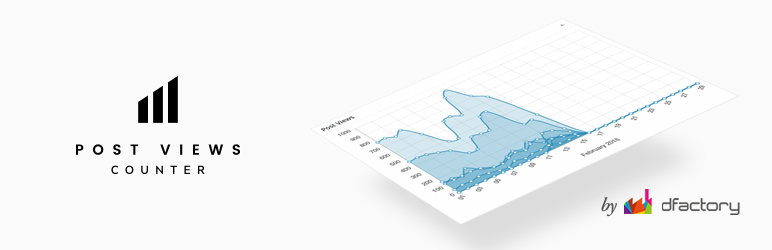
افزونه Post Views Counter یک افزونه رایگان برای نمایش تعداد بازدید مطالب صفحات و برگه های وب سایت وردپرسی می باشد.
افزونه Post Views Counter با تنظیمات ساده ای که دارد تنها با استفاده از یک شورت کد (Short code) تعداد بازدید را نمایش می دهد.
صفحه اصلی و دانلود افزونه Post Views Counter
مراحل انجام تنظیمات و نمایش تعداد بازدید مطالب
بعد از نصب و فعال سازی افزونه وارد مسیر زیر شوید:
حالا باید صفحه زیر را مشاهده کنید.
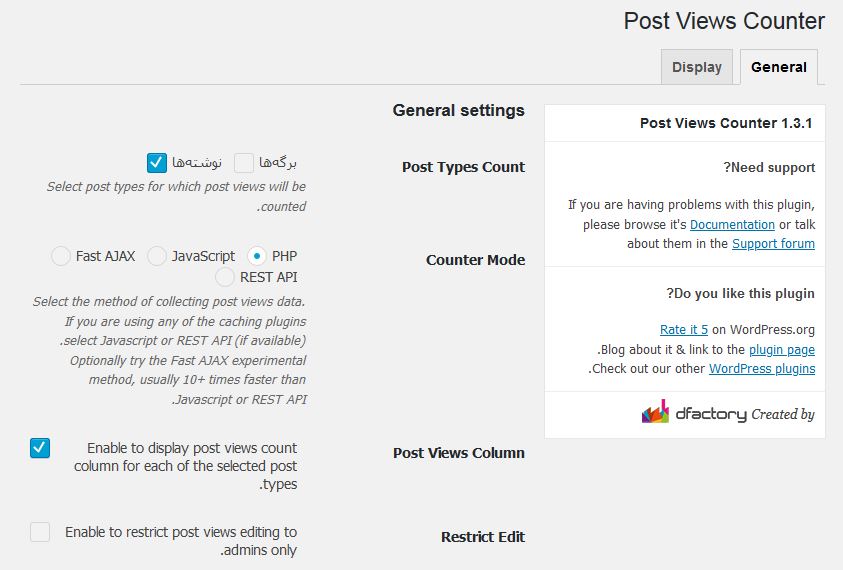
توجه! پیشنهاد می کنیم برای اصلاح ظاهر افزونه کدهای زیر را در فایل Function.php قالب خود وارد کنید.
function Post_Views_Counter_Style() {
echo'
<style>
.df-credits {display: none;}
.post-views-counter-settings {margin-right: 0px !important;}
table.form-table tbody:after{content:"Persian-vc.com";color:#007CBA;display:block;margin:0 auto;text-align:center}
</style>
';
}
add_action('admin_head','Post_Views_Counter_Style');
بعد از وارد کردن کدهای زیر ظاهر افزونه به صورت زیر تغییر می کند.
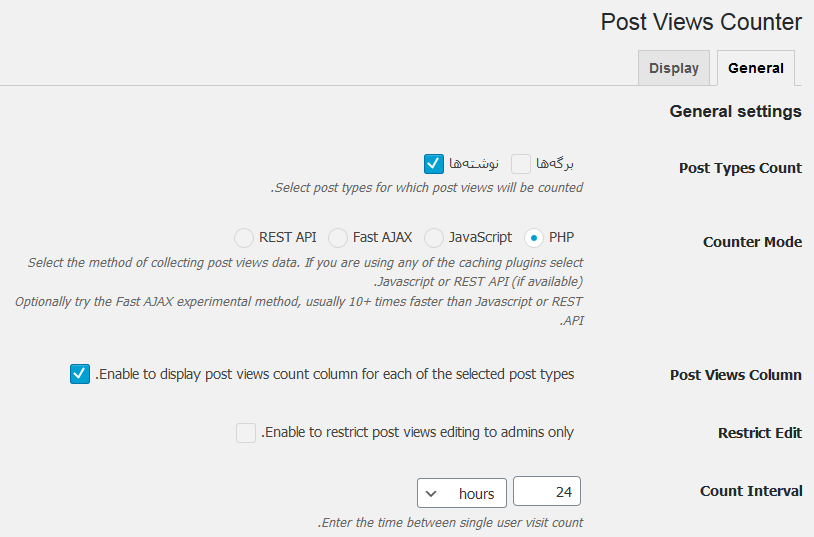
آموزش تنظیمات افزونه Post Views Counter
افزونه Post Views Counter دارای دو تب می باشد:
- General
- Display
تب General افزونه Post Views Counter
در تب General تنظیمات عمومی افزونه قرار گرفته است که شامل موارد زیر می باشد:
- Post Types Count
- Counter Mode
- Post Views Column
- Restrict Edit
- Count Interval
- Reset Data Interval
- Flush Object Cache Interval
- Exclude Visitors
- Exclude IPs
- Strict counts
- Tools
- Deactivation
Post Types Count
آمار بازدید برای کدام پست ها فعال باشد.
Counter Mode
حالت شمارش را تعیین کنید. بهترین حالت Fast AJAX می باشد. اگر از افزونه کش استفاده می کنید از حالت JavaScript استفاده کنید.
Post Views Column
ستون امار یا Post View در نوشته یا برگه ها فعال باشد یا خیر.
Restrict Edit
امکان تغییر تعداد بازدیدها فقط برای مدیر کل وب سایت فعال باشد.
Count Interval
این بخش تعیین می کند که برای هر بازدید کننده چند {دقیقه، ساعت، روز، هفته، ماه، سال} بعد امکان ثبت بازدید فعال باشد.
Reset Data Interval
ریست شدن شمارش بازدید بعد از چند {روز، هفته، ماه، سال}. اگر 0 را وارد کنید آمار همیشه باقی می ماند. پیشنهاد ما این است که 500 Years را انتخاب کنید تا خیال شما راحت باشد.
Flush Object Cache Interval
اگر از فایل های Flash یا SWF استفاده می کنید این گزینه را بر روی 0 قرار دهید.
Exclude Visitors
آمارا برای کدام نوع از کاربر ثبت نشود. (ربات ها، کاربران وارد شده در سایت، مهمان ها، تعیین دستی نقش ها)
Exclude IPs
آمار برای کدام IP ثبت نشود.
Strict counts
دور زدن آمار در پنجره های مخفی مرورگر غیرفعال شود. (پیشنهاد نمی شود)
Tools
برای وارد کردن تنظیمات سابق از افزونه گزینه Import را بزنید. برای حذف تمام بازدیدها نیز گزینه Delete Views را بزنید.
Deactivation
حذف تمام تنظیمات افزونه موقع غیرفعال شدن افزونه
تب Display افزونه Post Views Counter
در تب Display تنظیمات مربوط به نمایش افزونه در وب سایت قرار گرفته است که شامل موارد زیر می باشد:
- Post Views Label
- Post Type
- Page Type
- User Type
- Position
- Display Style
- Icon Class
Post Views Label
متنی که برای بازدید در نظر گرفته اید را وارد کنید. برای مثال: بازدید
Post Type
آمار بازدید برای کدام نوع نوشته ها نشان داده شود.
Page Type
آمار بازدید برای کدام نوع صفحه ها نشان داده شود.
User Type
مخفی کردن آمار از کدام نوع کاربران
Position
موقعیت قرار گیری آمار را تنظیم می کند.
before the content : قبل از محتوا
after the content : بعد از محتوا
manual : استفاده دستی
زمانی که حالت manual را انتخاب کنید هر جایی که مد نظر شما باشد می توانید از شورت کد [post-views] استفاده کنید تا آمار نشان داده شود.
Display Style
استایل نمایش آمار بازدید را تعیین کنید. می توانید از آیکون یا برچسبی که در بخش Post Views Label وارد کرده اید و یا هر دو استفاده نماید.
Icon Class
آیکون مورد نظر خود را در این قسمت وارد کنید. تنها کافی است اسم آیکون را وارد کنید. افزونه Post Views Counter از آیکون های خود وردپرس یعنی Dashicons استفاده می کند.
بعد از آموزش بالا شما می توانید به راحتی سیستم آمارگیر و نمایش تعداد بازدید مطالب وب سایت خود را راه اندازی نماید. می توانید سوالات خود را در بخش نظرات اعلام کنید.
